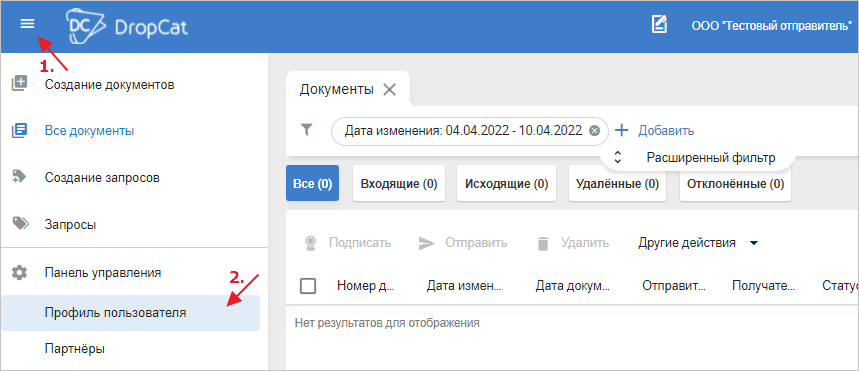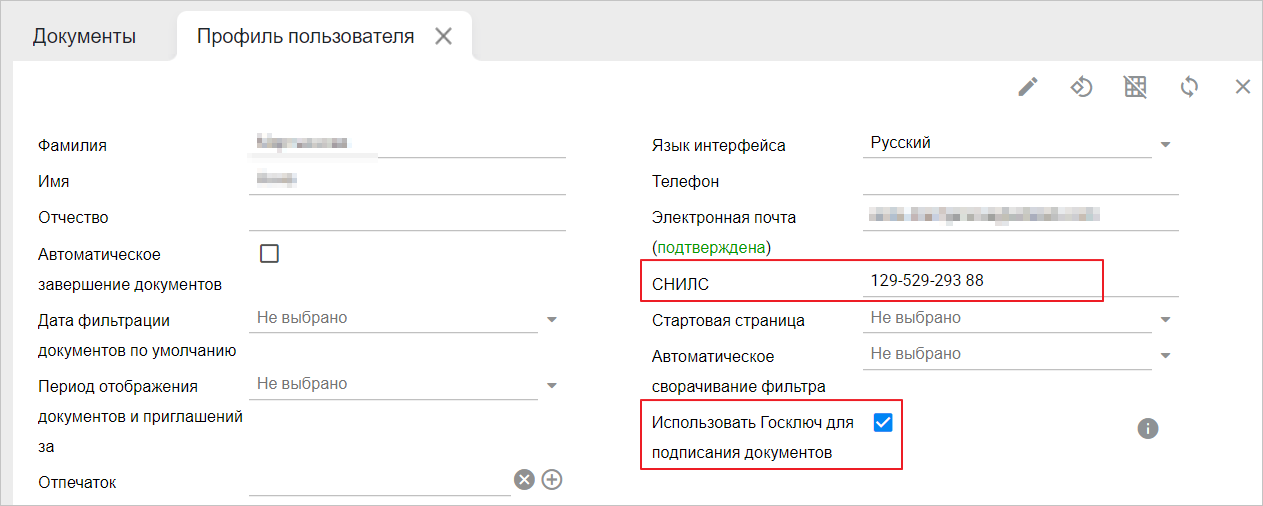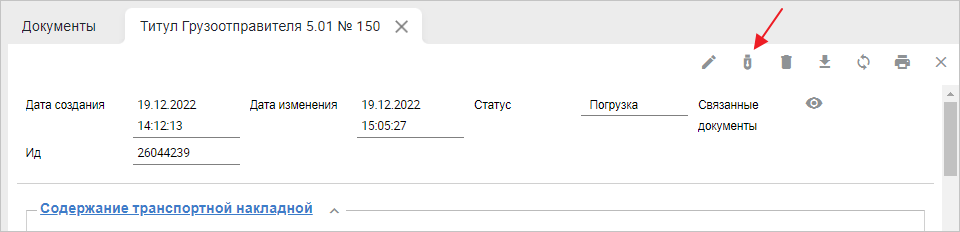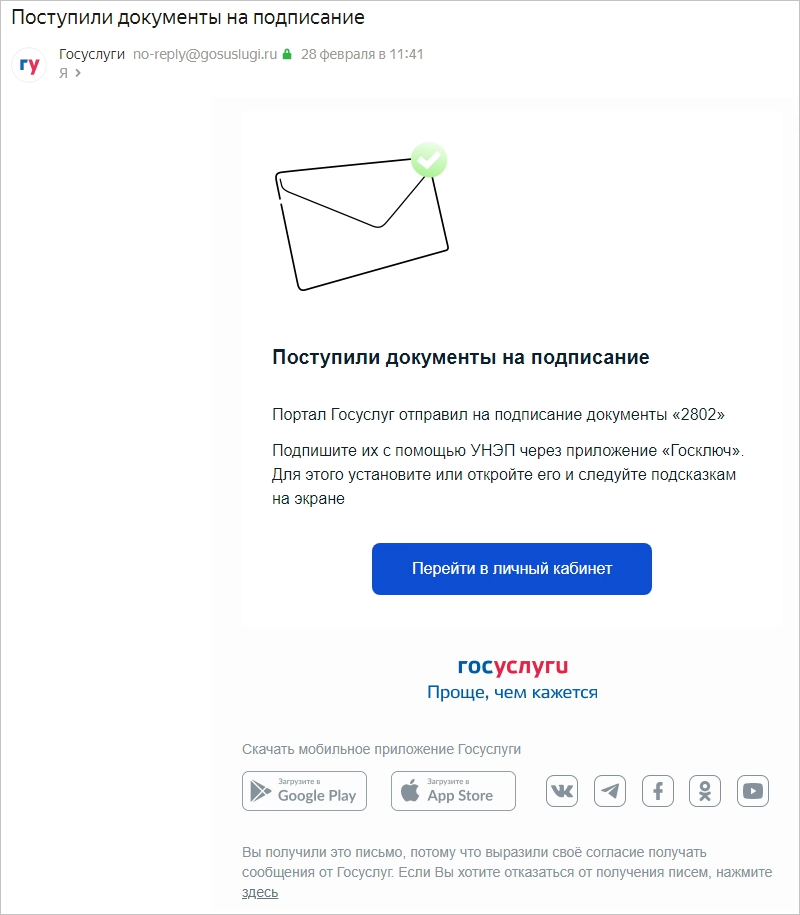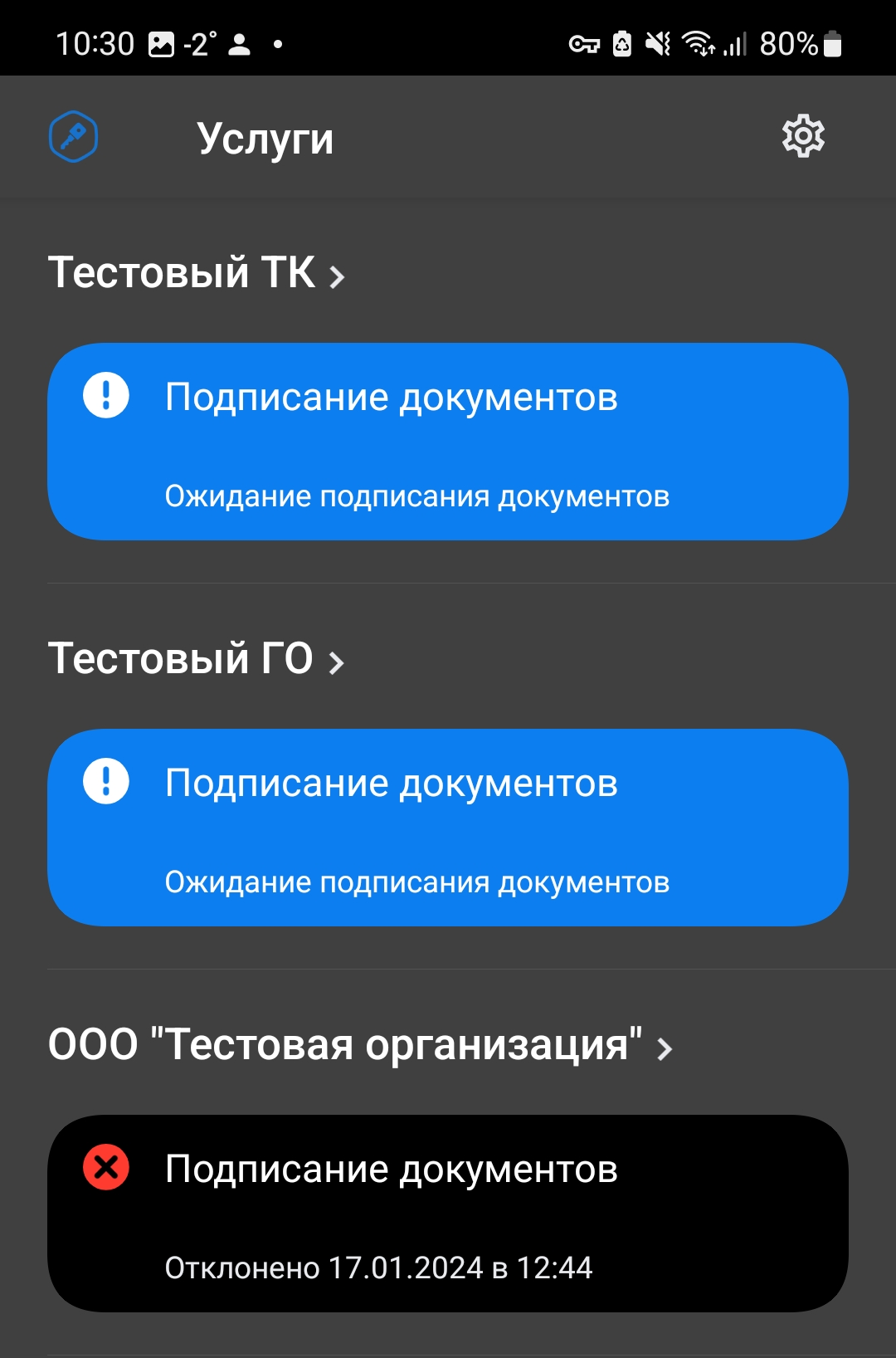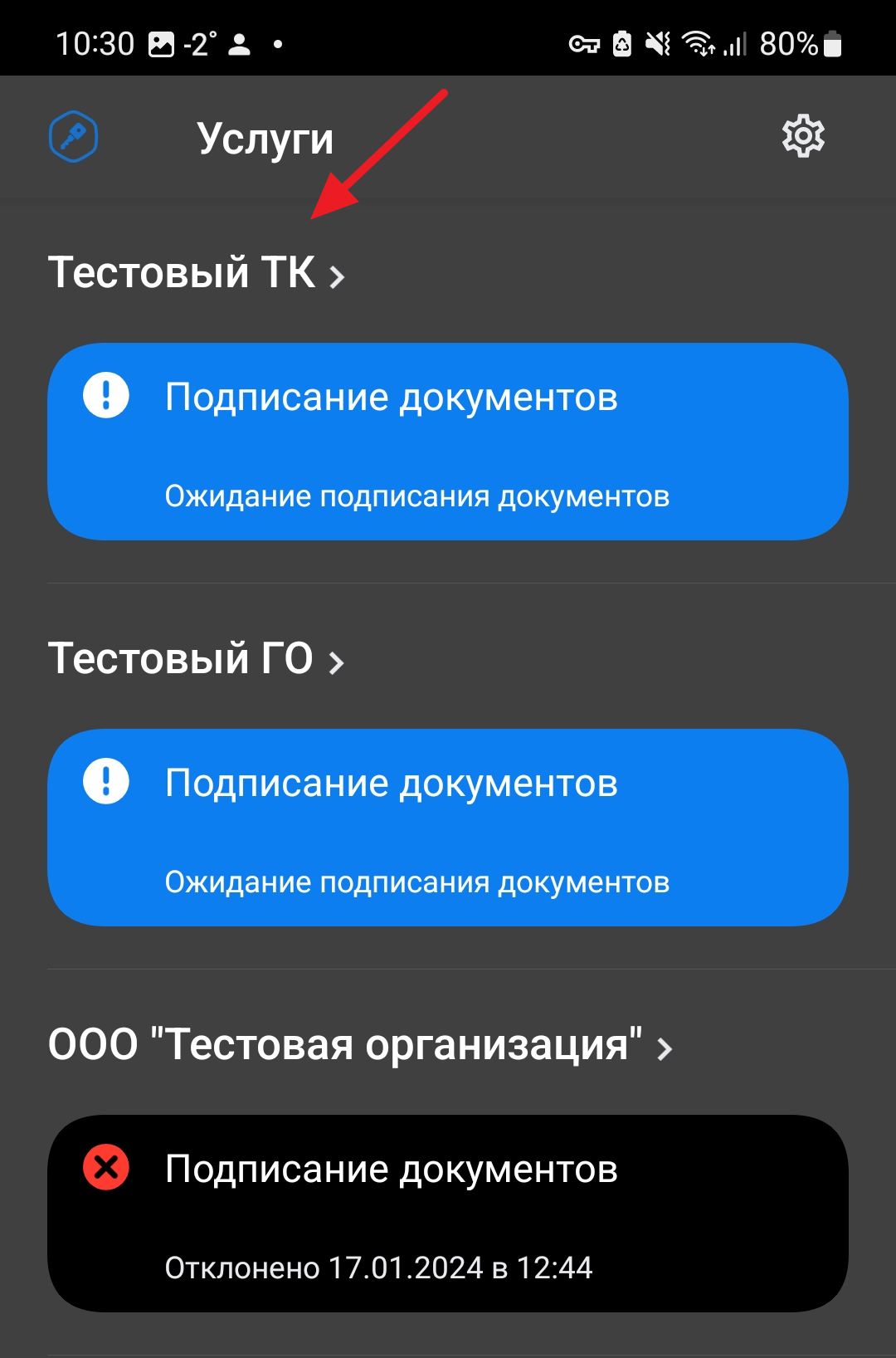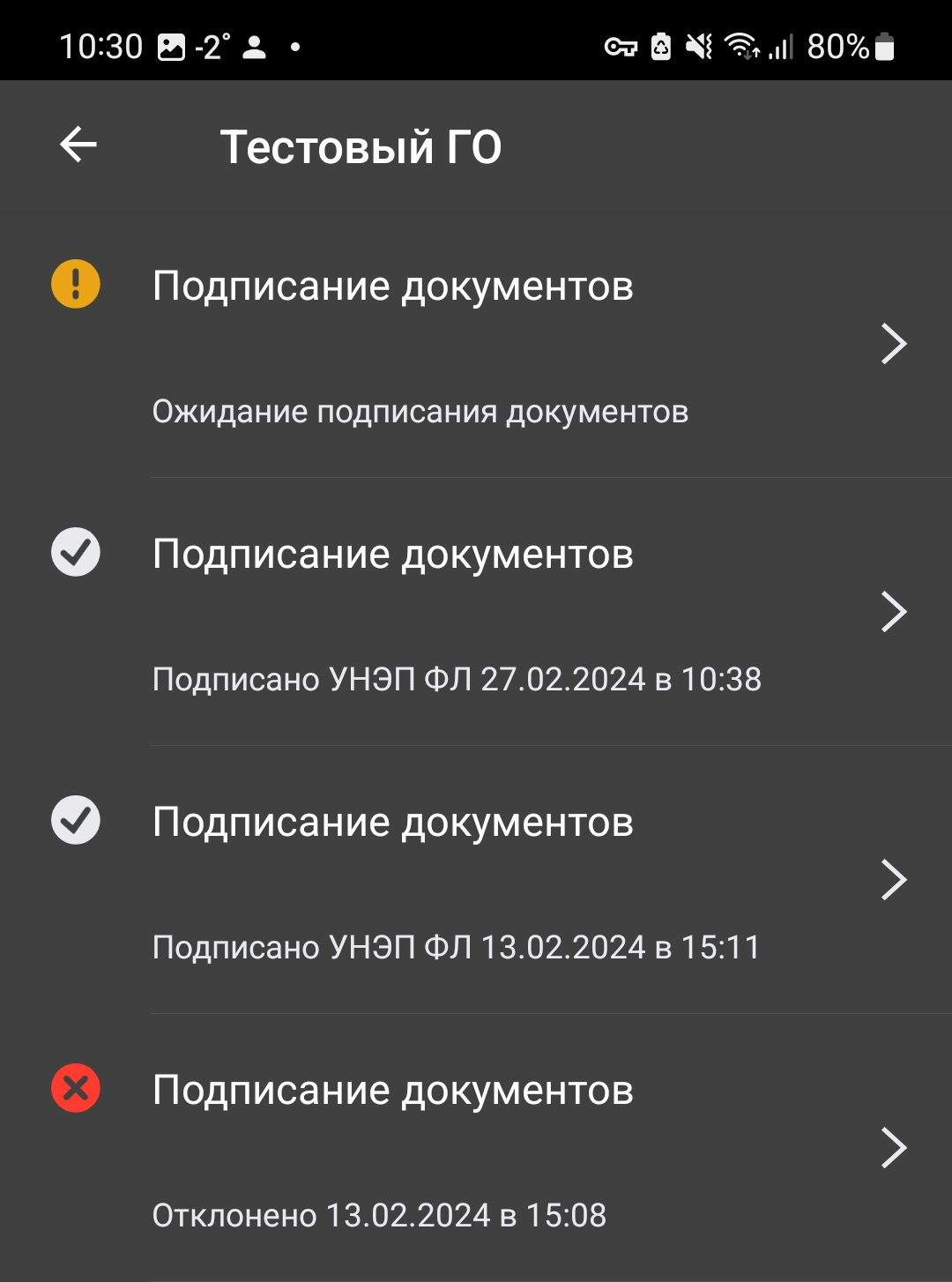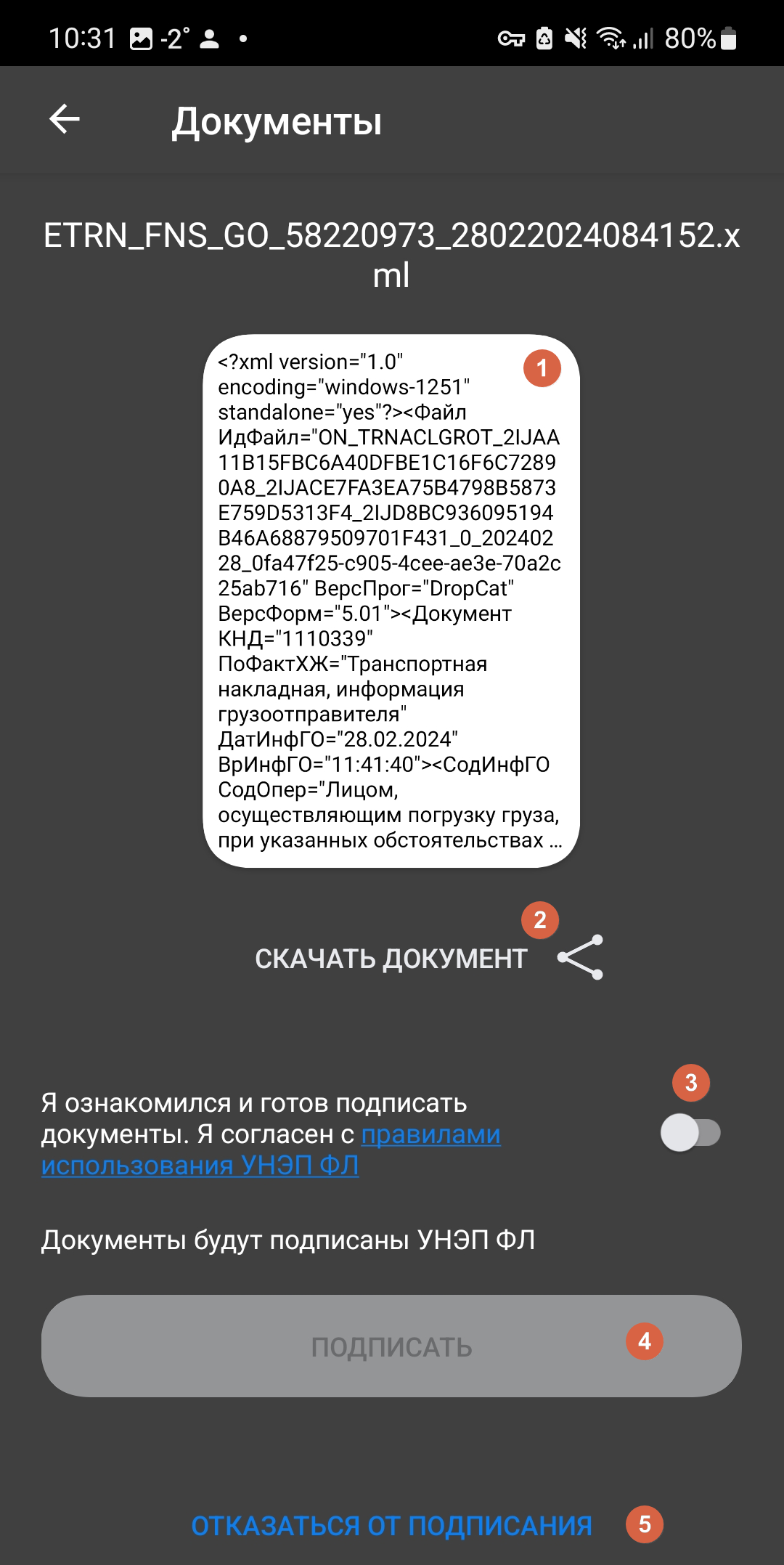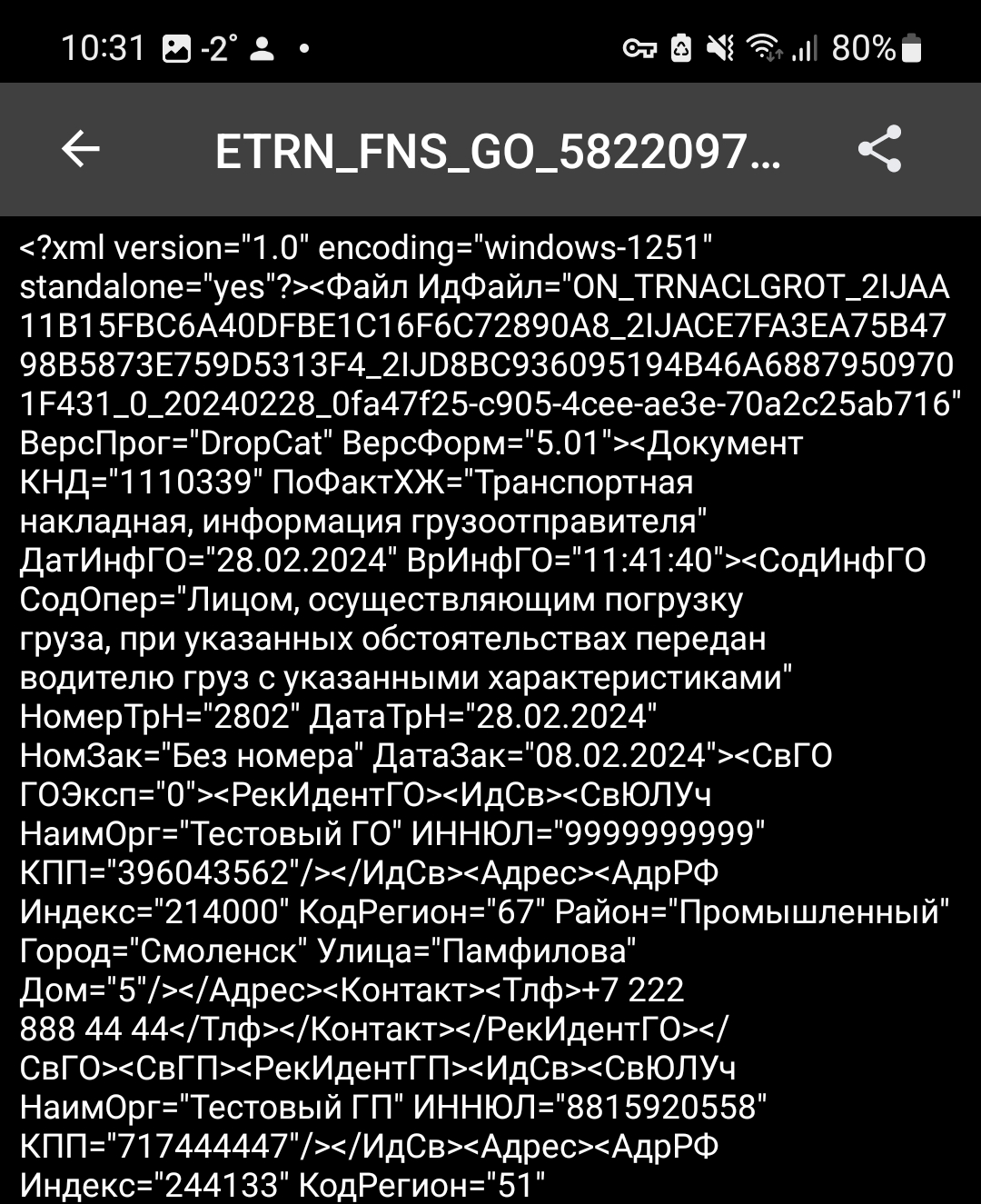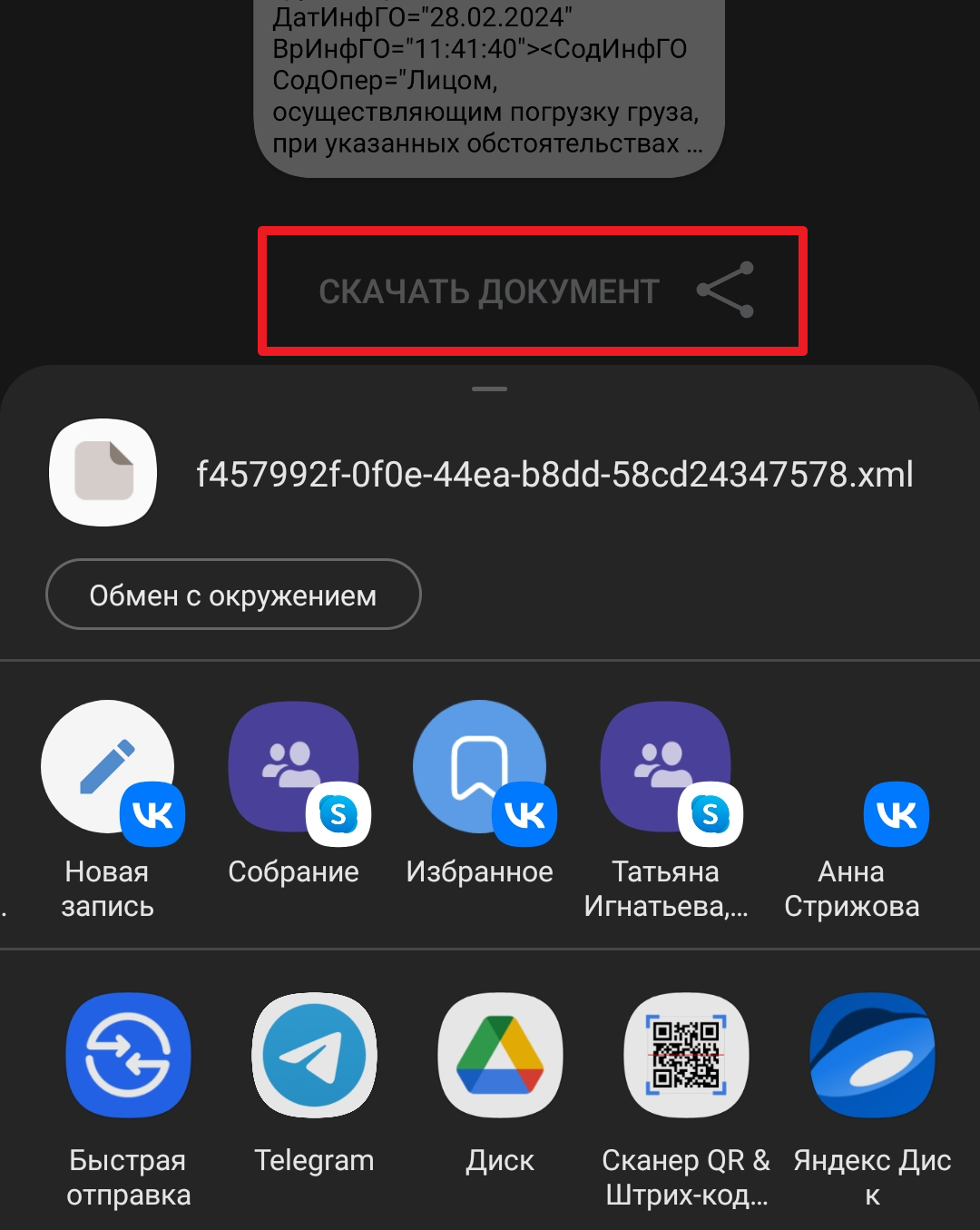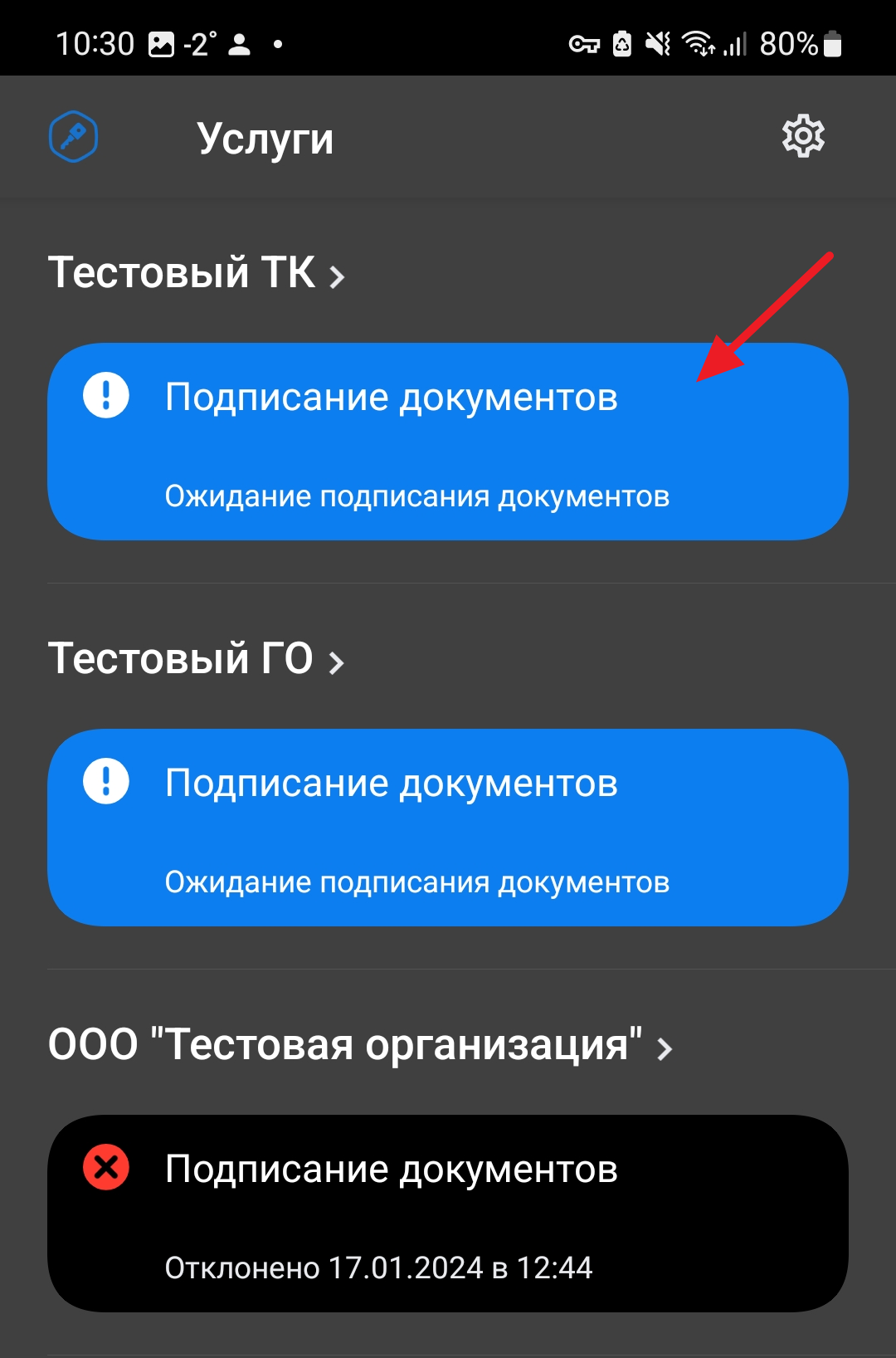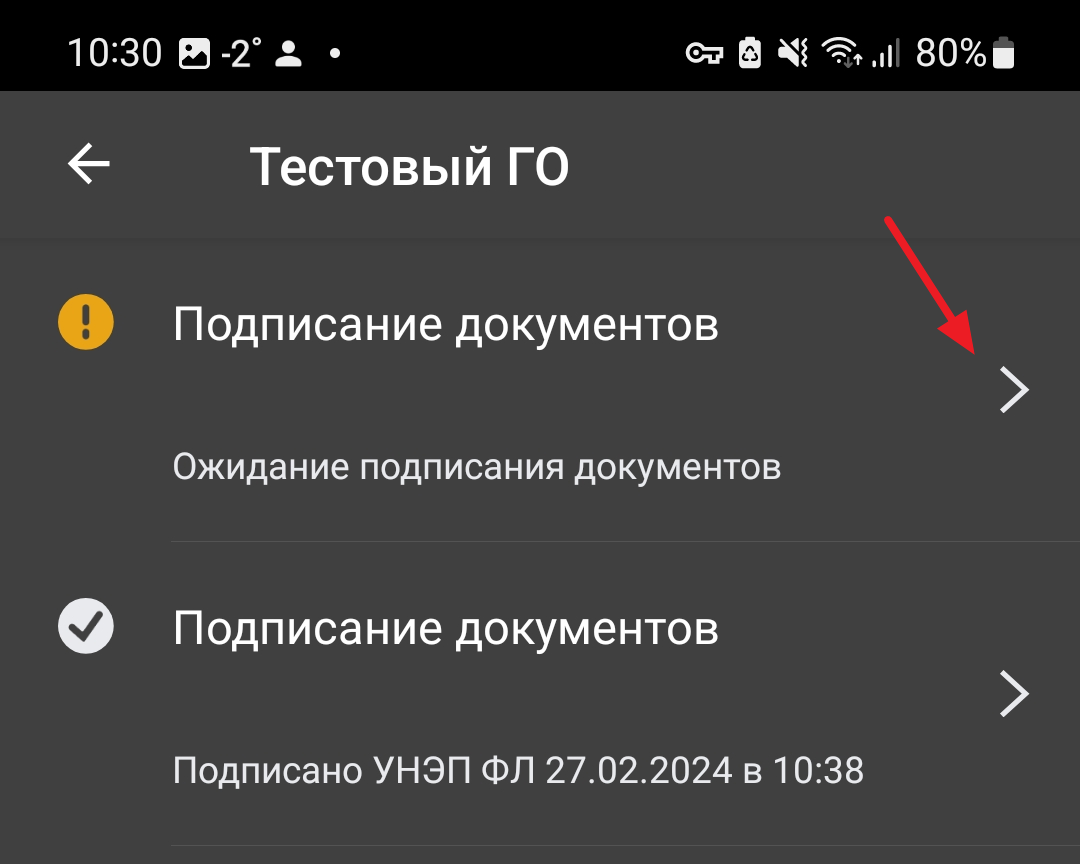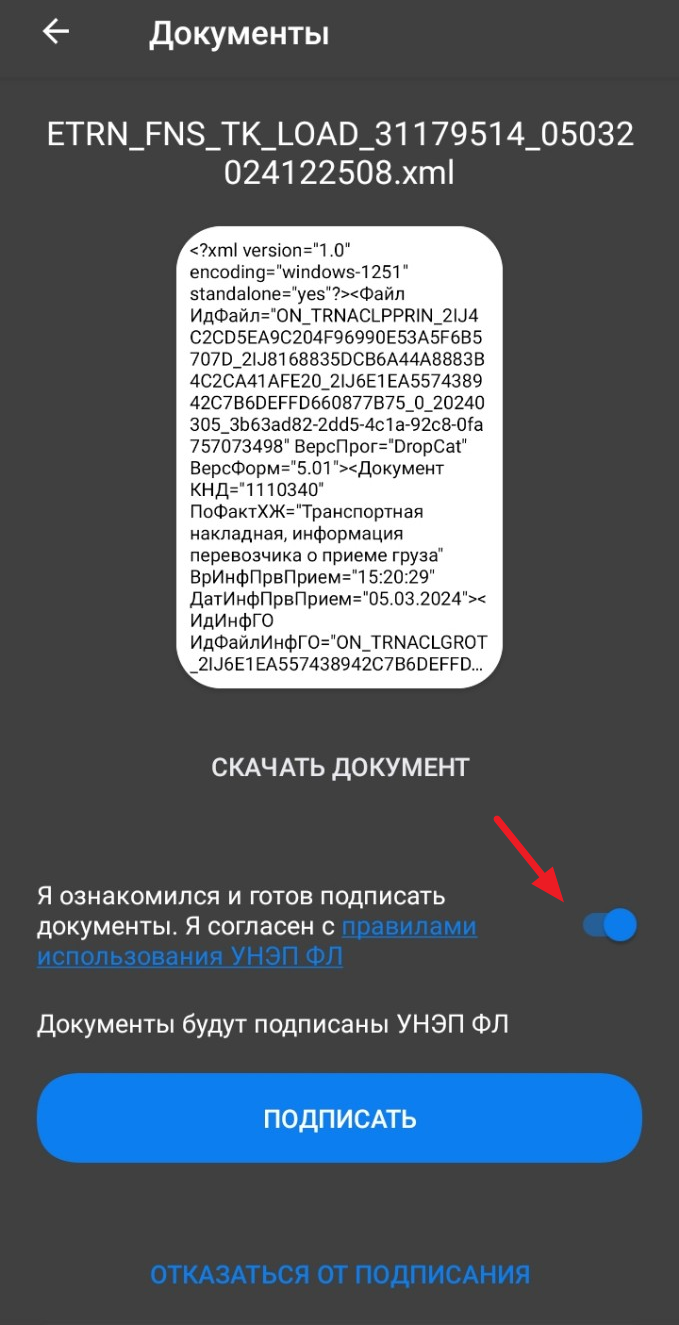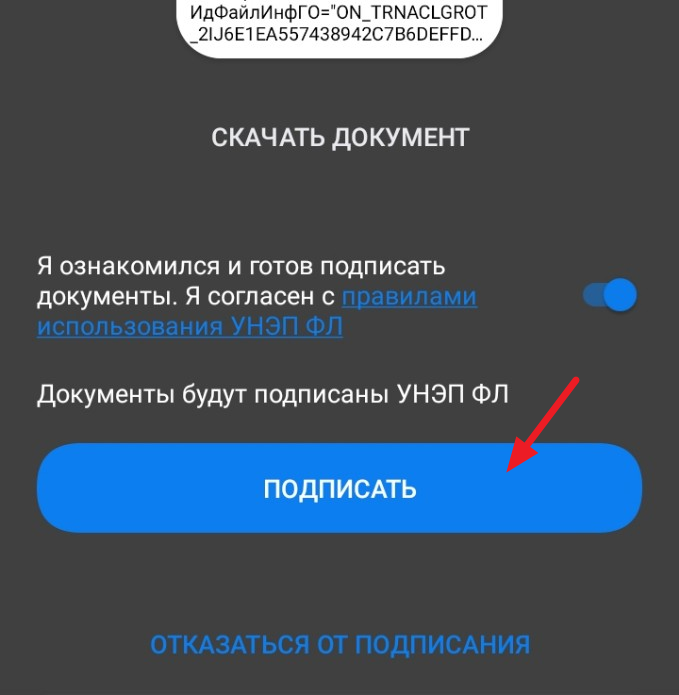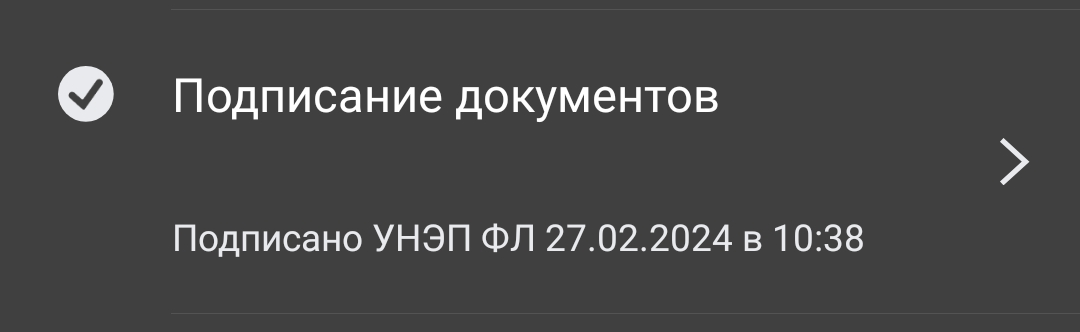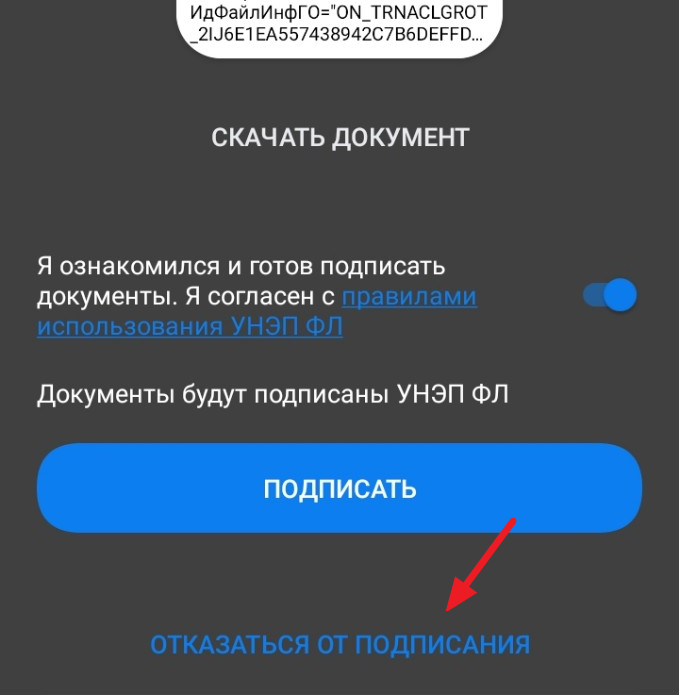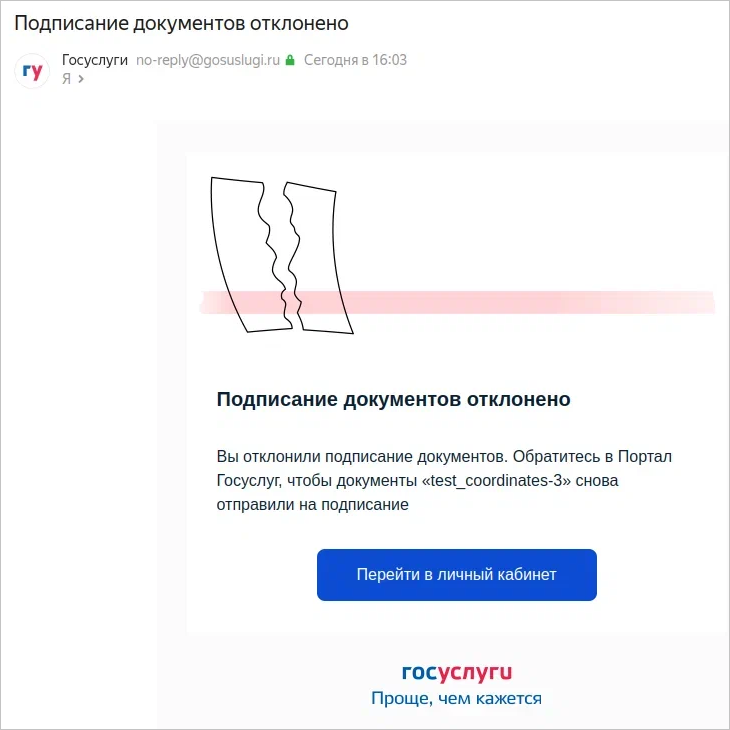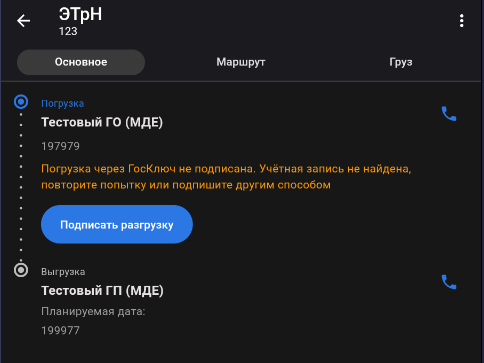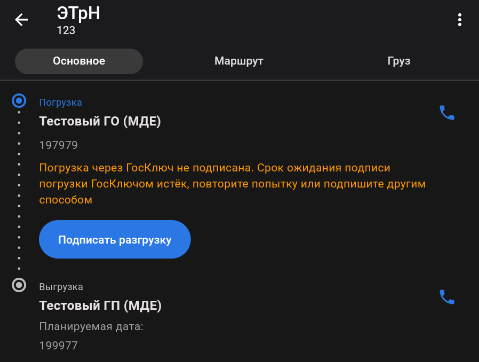Подписание документов на DropCat через приложение «Госключ»
Настройка профиля пользователя на DropCat для использования ЭП Госключа
Для работы с электронной подписю Госключа должна быть подтверждённая учётная запись на Госуслугах.
В личном кабинете на DropCat откройте главное меню и выберите «Профиль пользователя» (Рис. 1).
Отметьте поле «Использовать Госключ для подписания документов» и заполните СНИЛС (Рис. 2).
В случае отсутствия возможности добавить или изменить СНИЛС на DropCat, обратитесь в поддержку Ediweb.
В момент создания нового титула ЭТрН нажмите кнопку «Подписать ПЭП» (Рис. 3).
Далее будет доступно два типа подписания – «Подписать» или «Отправить на подписание в Госключ» (Рис. 4, 5).
После нажатия на «Отправить на подписание в Госключ» формируется запрос в сервис «Госключа». «Госключ» сгенерирует уведомление когда поступит документ (обычно занимает не более одной минуты). Также поступит оповещение на почту, которая привязана к Госуслугам – письмо о поступлении документов на подписание (Рис. 6).
Работа в приложении «Госключ»
Откройте приложение «Госключ» и введите пароль, который установили при регистрации (Рис. 7).
В основном окне приложения «Госключ» отображается список партнёров и последние действия, выполненные с документами (Рис. 8).
Для просмотра документов и операций по ним, выберите организацию (Рис. 9).
Отобразится список документов и их статус (Рис. 10).
Кликнув по документу, откроется режим просмотра и доступные операции по нему (Рис. 11).
- Просмотр документа – кликнув по нему, откроется документ в XML-формате, т.к. на платформе формируется документ в XML-формате (Рис. 12).
2. Скачать документ – позволяет загрузить документ на устройство или отправить файл через сторонние приложения (Рис. 13).
3. Согласие с правилами использования УНЭП ФЛ – для подписания или отклонения документа требуется согласие;
4. Подписание документа – позволяет подписать документ на DropCat и продолжить его обработку;
5. Отклонение документа – позволяет отклонить документ на DropCat и приостановить его обработку.
Обработка документа в приложении «Госключ»
Подписание документа
В основном окне приложения «Госключ» нажмите по уведомлению «Подписание документов. Ожидание подписания документов» (Рис. 14).
Либо выберите контрагента и в разрезе работы с ним выберите документ со статусом «Подписание документов. Ожидание подписания документов» (Рис. 15).
Далее просмотрите документ, ознакомьтесь с и отметьте поле «Согласие с правилами использования УНЭП ФЛ» (Рис. 16).
Для подписания нажмите соответствующую кнопку (Рис. 17).
На платформе DropCat обновится статус документа. В приложении «Госключ» документ изменит статус на «Подписано УНЭП ФЛ» (Рис. 18).
Отклонение в подписании документа
Для отклонения документа нажмите кнопку «Отказаться от подписания» (Рис. 19).
В окне подтверждения нажмите «Отказаться от подписания» (Рис. 20).
На эл. почту поступит письмо об отклонении документа (Рис. 21).
При отказе в подписании документа в приложении «Госключ», на платформе DropCat документ перейдёт в статус «Отказ в подписании». Пользователь может повторно отправить документ на подписание в «Госключ», либо подписать УКЭП (Рис. 22).
Повторно подписать документ в приложении «Госключ» можно в следующих случаях:
- Ранее отказали в подписании;
- Возникла ошибка из-за отличия СНИЛС в профиле пользователя на DropCat (Рис. 23).
В этом случае документ присвоит статус «Некорректный СНИЛС»; - Прошло более 24 часов после получения документа на подписание. В этом случае документ присвоит статус «Истек срок подписания» (Рис. 24);
Если по какой-то причине ранее не подписали документ через приложение «Госключ», то можете подписать документ УКЭП.
Особенности работы с ЭП в приложении «Госключ»
- Если отправили документ с подписью УКЭП, а затем подписали документ через «Госключ», то будет принята первая подпись.
- После поступления документа на «Госключ» на устройство поступит уведомление и в приложении появится возможность подписать документ.
- При подписании или отказе в подписании документов приложение направит на веб-страницу просмотра документа.
- После поступления ответа от «Госключа», открытая веб-страница DropCat автоматически обновляется.
- Работа по всем Титулам и типам документов аналогична.